戴尔笔记本重装系统如何操作
- 分类:教程 回答于: 2023年02月23日 12:13:00
网友问戴尔笔记本重装系统到底难不难,其实重装系统自己都是可以轻松操作完成的,新手小白也都是可以独立完成的,今天小编就来教大家关于戴尔笔记本重装系统操作方法,希望每个小伙伴都能学会哦。
工具/原料:
系统版本:win7旗舰版
品牌型号:戴尔成就3681
软件版本:小白三步装机版1.0 & 咔咔装机工具v3.1.329.319
方法/步骤:
方法一:使用小白三步装机版工具在线重装win7系统
1、我们首先下载安装小白三步装机版,选择需要安装的windows7系统,点击立即重装。

2、耐心等待下载安装系统所需要的各种资源。
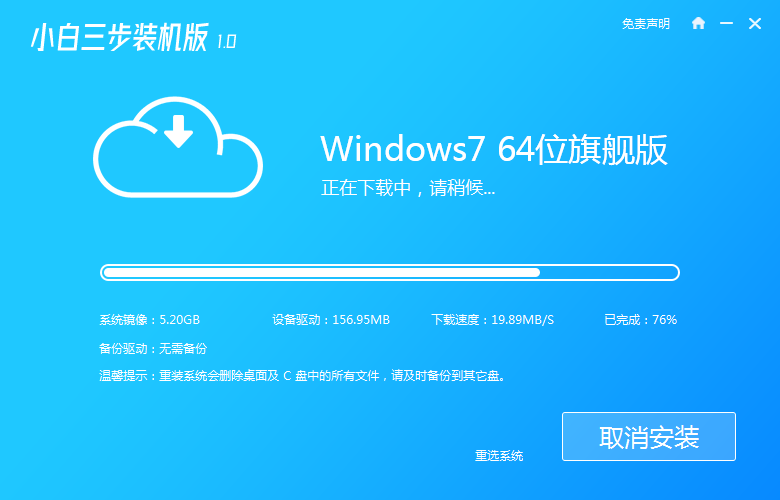
3、耐心等待系统部署安装环境。

4、安装环境部署完成后,鼠标点击立即重启。

5、进入启动管理器界面,选择第二项,按回车。
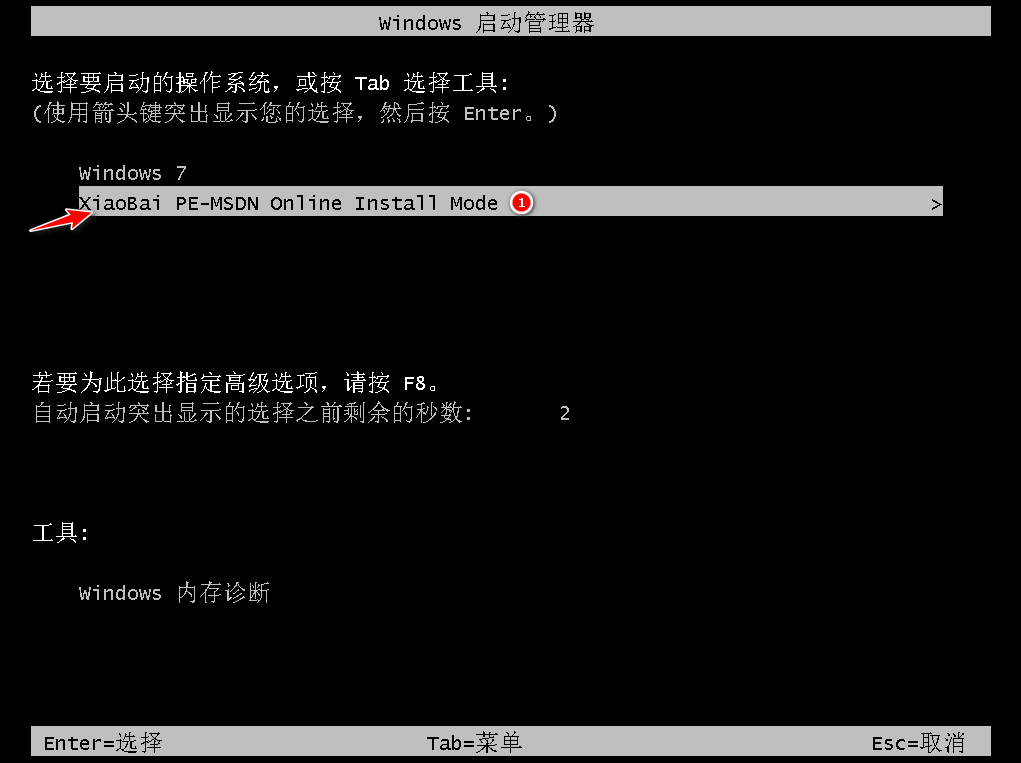
6、耐心等待系统格式化分区,进行自动安装。

7、弹出引导修复工具页面在C盘前打勾即可。

8、提示是否进行PE引导菜单回写时,点击确定按钮。
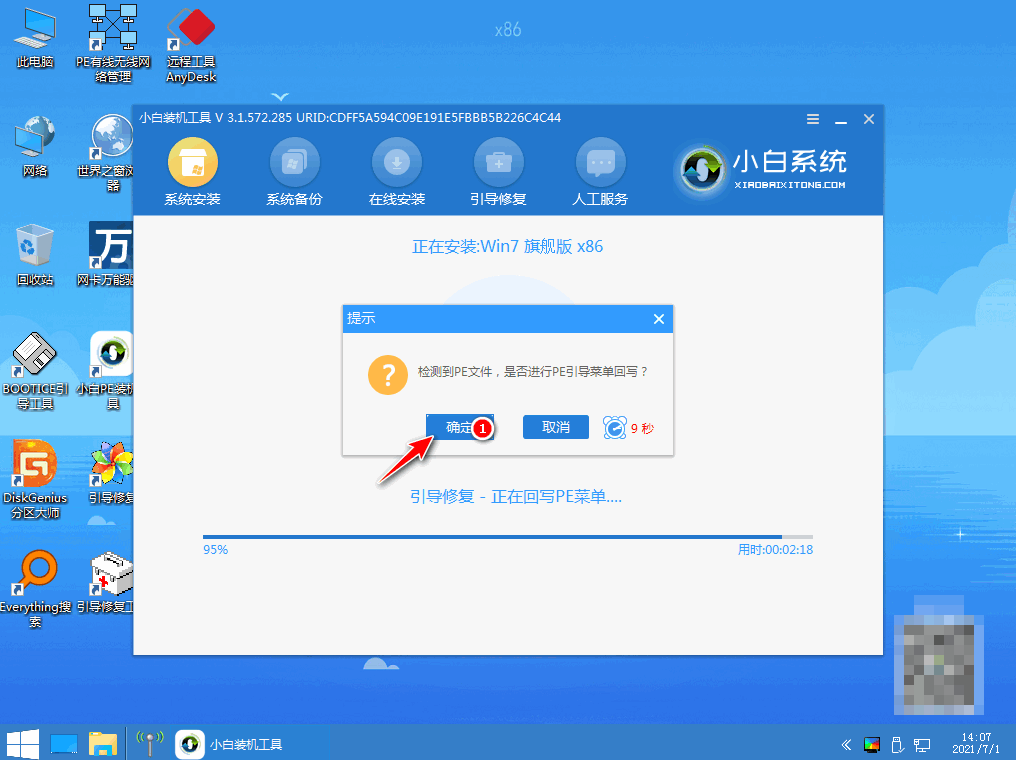
9、提示安装结束后点击立即重启电脑。
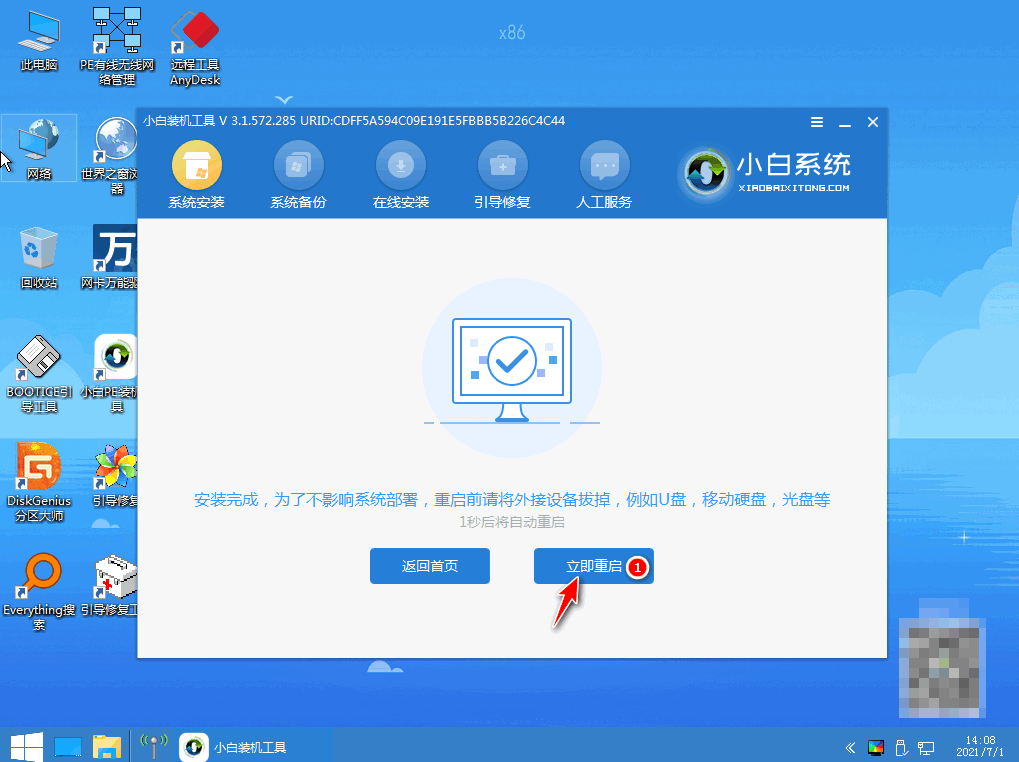
10、再次进入启动管理器界面,选择windows7回车即可。
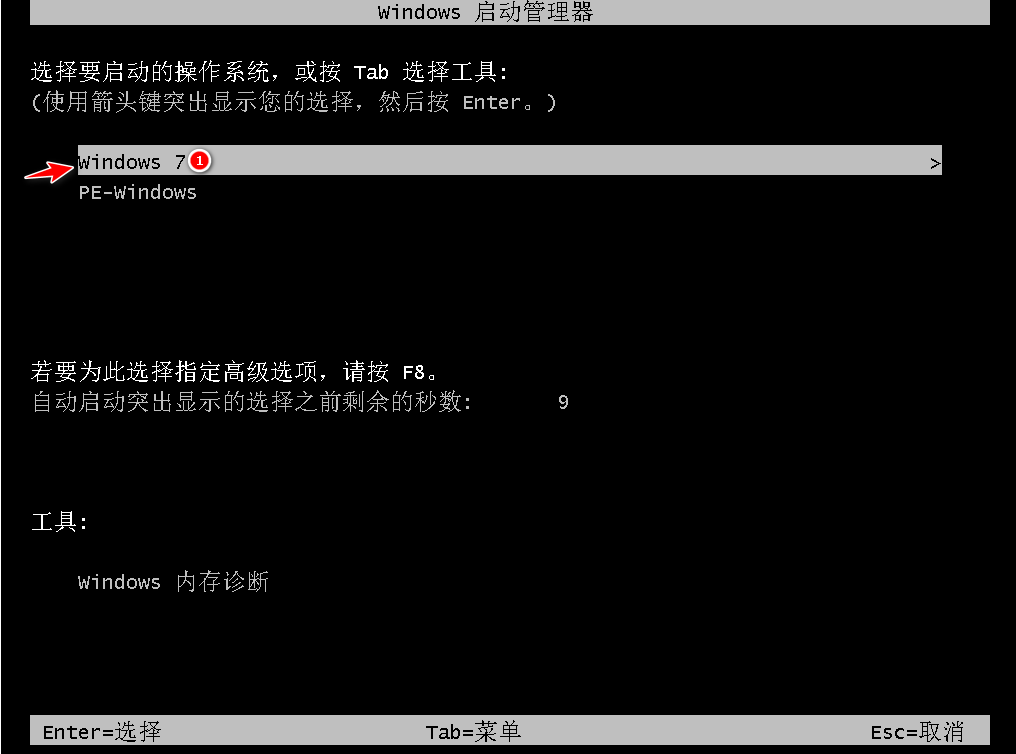
11、电脑经过多次重启后,最后进入系统桌面,即说明戴尔笔记本重装系统完成。
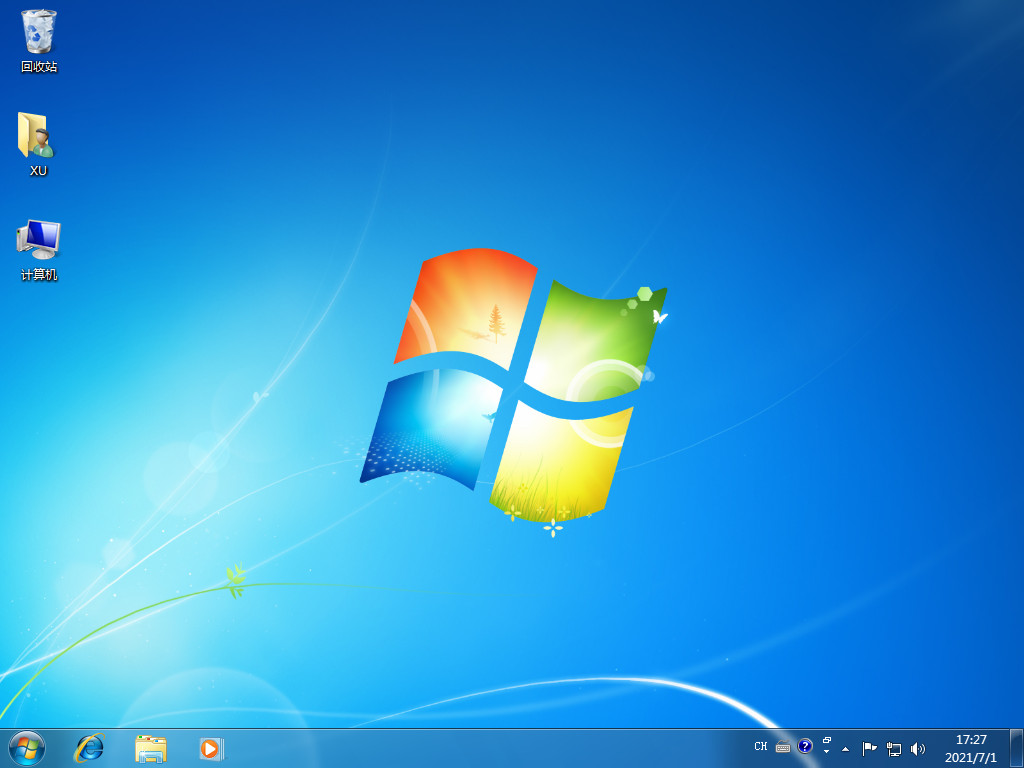
方法二:使用咔咔装机工具工具一键重装win7系统
1、首先下载安装咔咔装机软件,打开运行,点击在线重装。
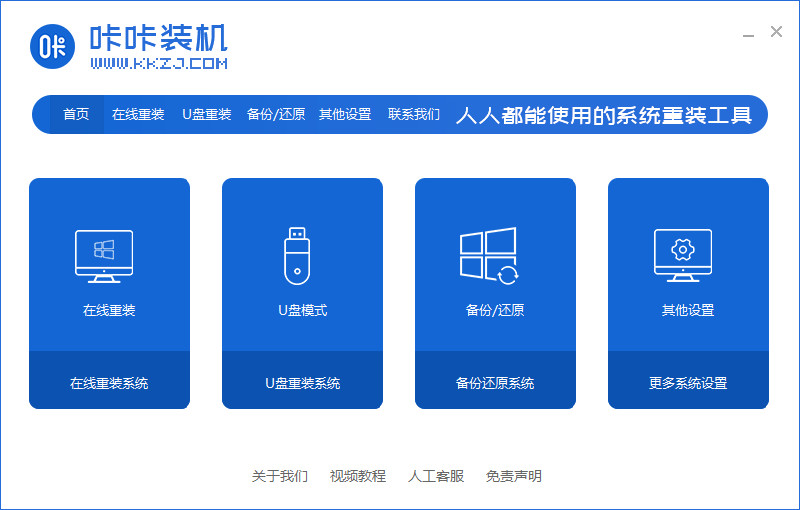
2、选择我们需要安装的系统版本,点击下一步。
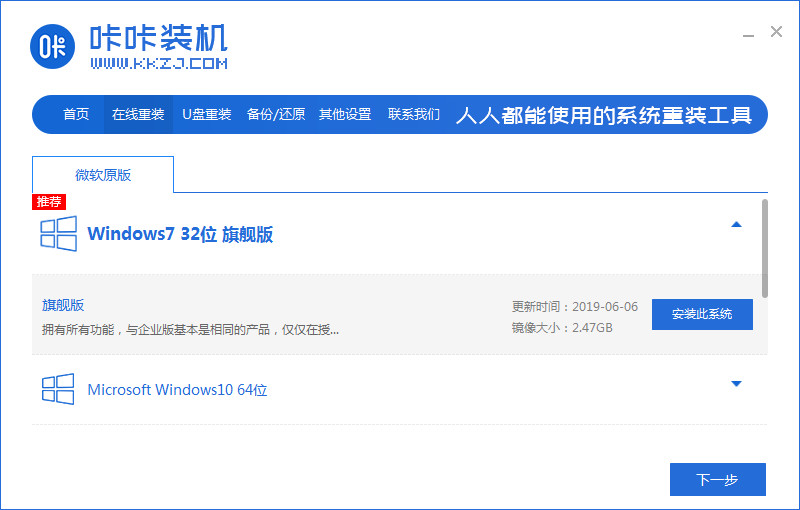
3、耐心等待收集系统镜像、设备驱动等资源。

4、耐心等待部署系统安装环境。

5、耐心等待提示安装环境部署完成后,点击立即重启。

6、进入启动管理器界面,选择第二项,按回车。

7、耐心等待系统自动安装。
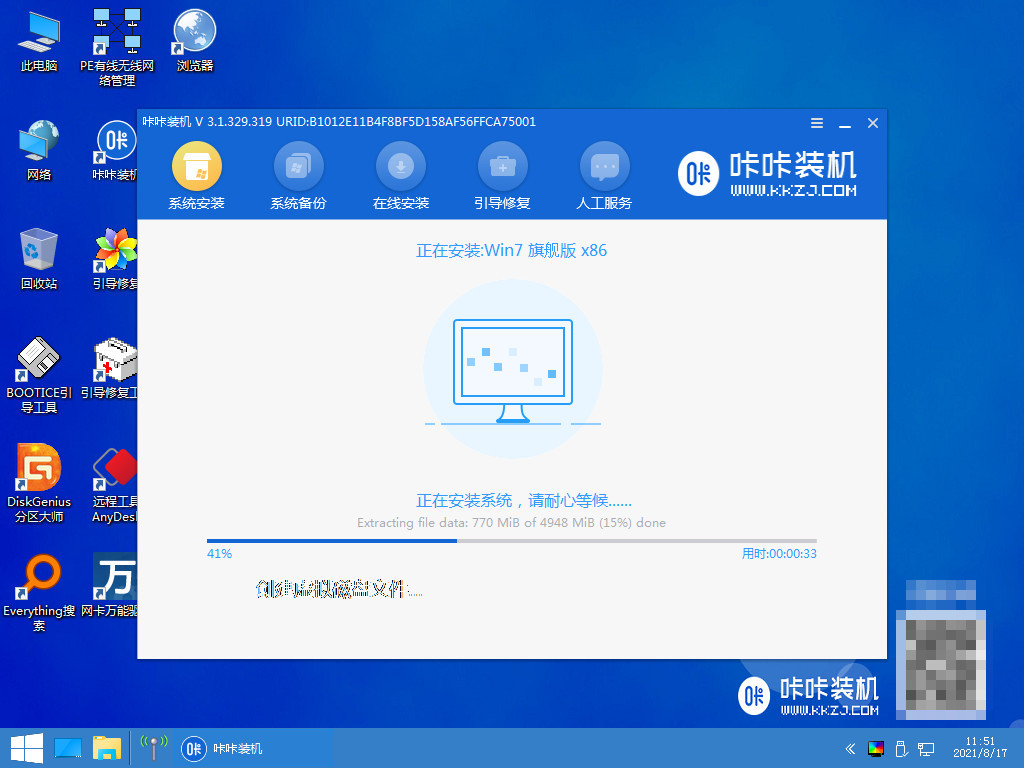
8、提示系统安装完成后,点击立即重启电脑。
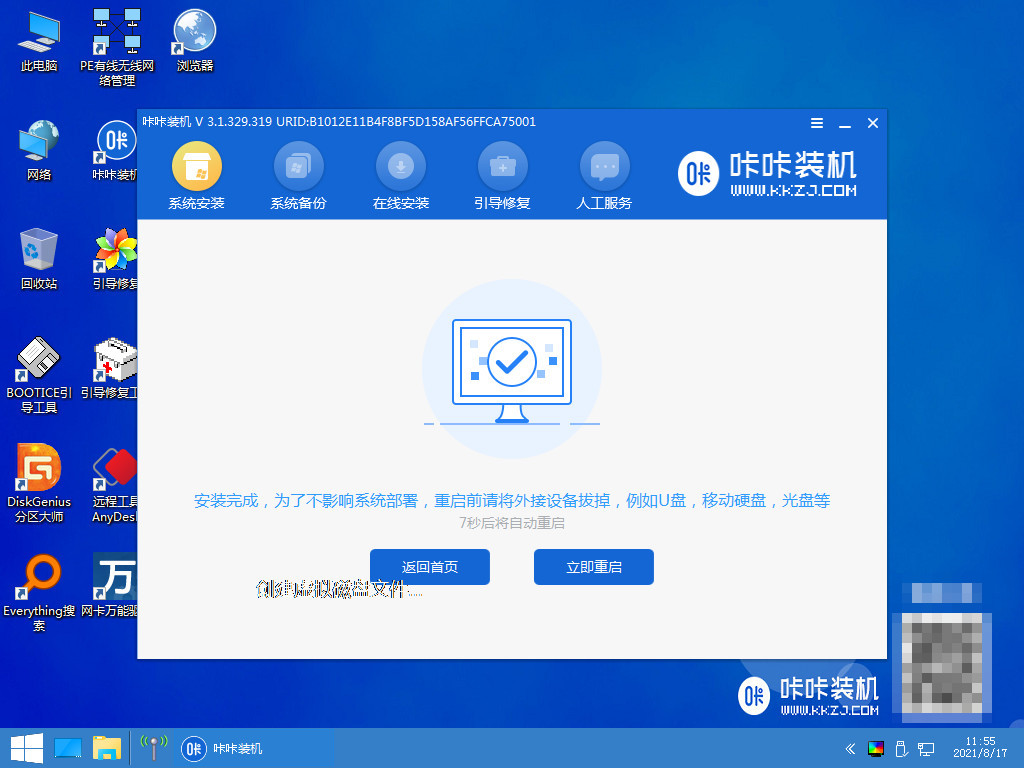
9、耐心等待系统重启中。
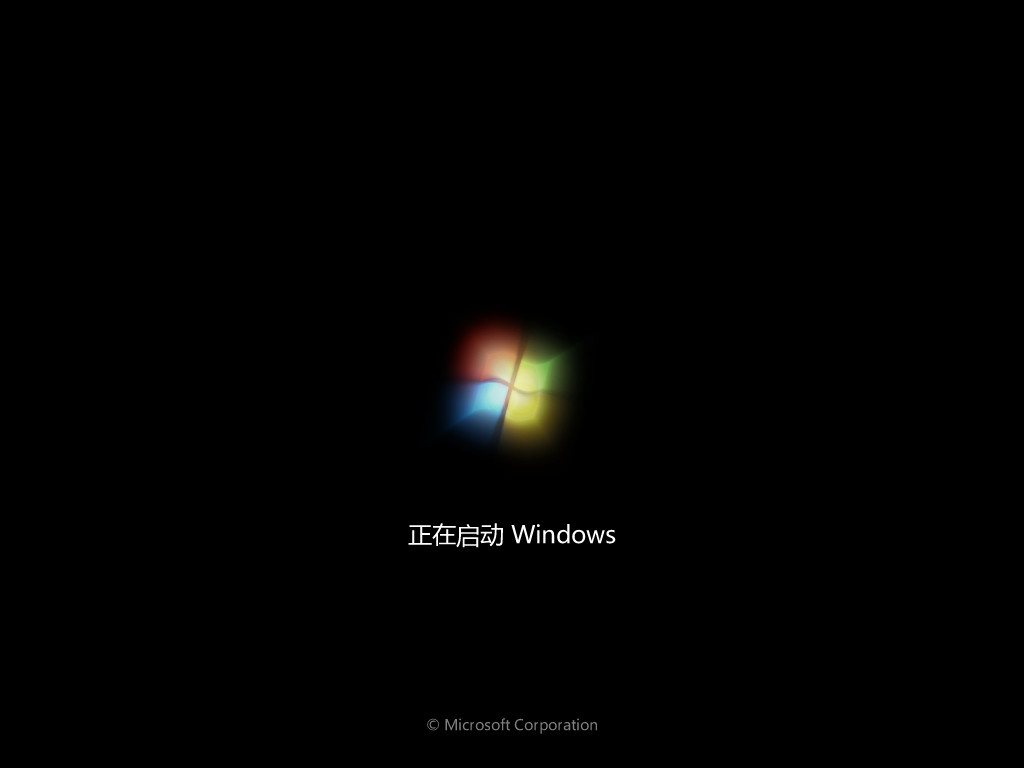
10、重启电脑完成后进入系统桌面,即表示戴尔笔记本重装系统完成。
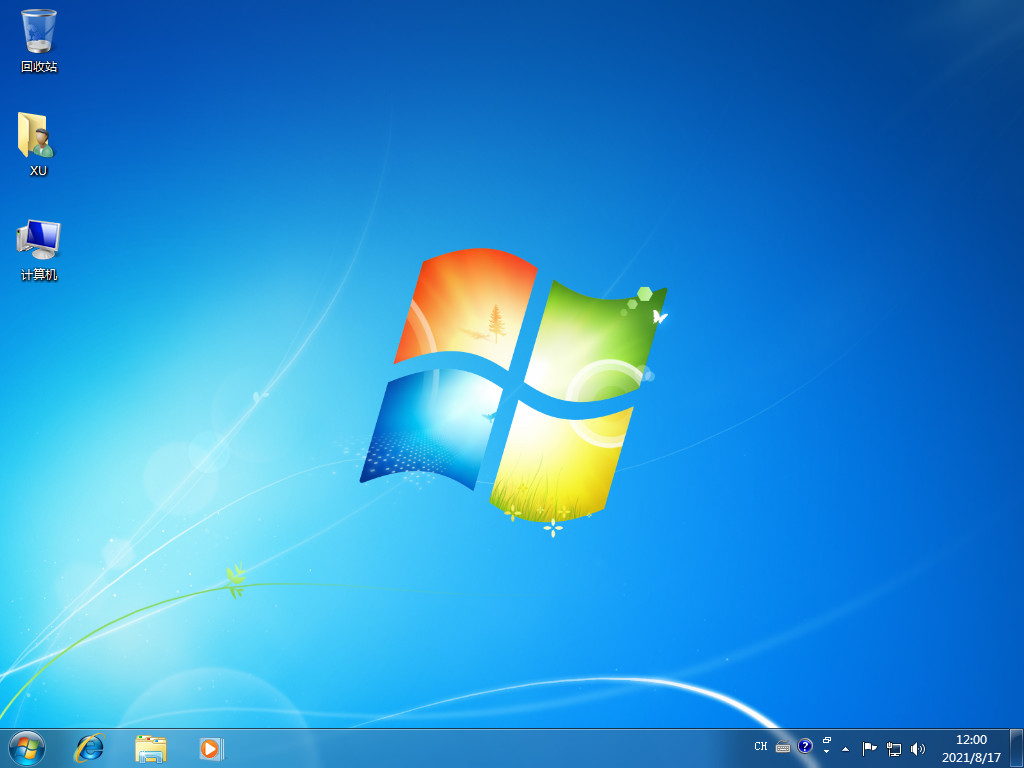
总结:
1、使用小白三步装机版工具在线重装win7系统;
2、使用咔咔装机工具工具一键重装win7系统。
 有用
26
有用
26


 小白系统
小白系统


 1000
1000 1000
1000 1000
1000 1000
1000 1000
1000 1000
1000 1000
1000 1000
1000 1000
1000 1000
1000猜您喜欢
- 全新系统重装工具小白三步装机版上线..2021/01/05
- win7系统升级win10的具体教程..2021/04/23
- 详解装机小白如何安装电脑系统..2021/05/27
- 移动硬盘数据恢复工具2022/11/24
- 升级win10黑屏怎么办?2017/03/16
- 手机怎么给电脑重装系统2021/08/21
相关推荐
- Win7音量图标不见了2015/06/11
- dell一键重装系统操作教程2023/02/16
- 360重装系统大师的使用方法步骤..2023/03/11
- 电脑如何重装系统的详细教程..2022/07/06
- 一键重装系统怎么样操作2022/10/21
- 电脑系统怎么重装的教程-xp系统重装..2022/01/11

















